Comment enlever les yeux rouges sur une photo en un éclair
Préférez-vous prendre des photos au flash? Et bien sûr, vous connaissez l'effet des yeux rouges qui apparaît parfois sur les images. Ces yeux brillants et diaboliques peuvent gâcher même les meilleures prises de vue. Grâce aux avancées techniques, il est désormais possible d’enlever les yeux rouges des photos. Découvrons les causes de l’effet démon-œil sur les images et comment le supprimer à l'aide d'un logiciel de correction des yeux rouges automatique en français. Nous allons vous présenter également quelques méthodes alternatives dont un logiciel pour Mac, une application mobile, un service web et certaines autres.
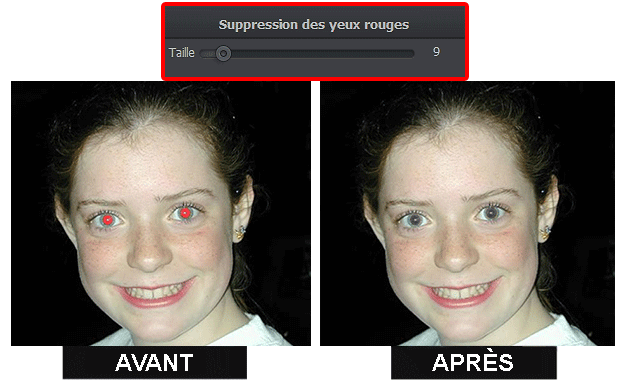
Enlever les yeux rouges sur une photo : Avant-Après
Pourquoi les yeux rouges apparaissent-ils sur les photos?
L’apparition de la lueur des yeux rouges sur les photographies au flash est due tout simplement au manque d’éclairage ou quand vous photographiez dans des pièces sombres, car c’est dans ces cas-là que vous utilisez généralement un flash. C'est un problème bien connu dans les smartphones et les appareils photo compacts. Le phénomène des yeux rouges en photographie est dû à la structure de l’œil humain et à un flash d’un appareil placé très près des objectifs.
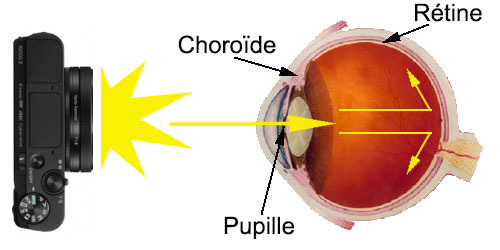
Comment obtenons-nous des yeux rouges sur les photos
Quand on se retrouve dans un endroit sombre, les pupilles se dilatent afin d’absorber le plus de lumière possible et de focaliser une meilleure image sur la rétine. Lorsque le flash se déclenche, il pénètre dans vos yeux, les pupilles n’ont pas donc le temps d'absorber toute la lumière, ni de se contracter. À cet instant-ci, toute la quantité de lumière est réfléchie par la choroïde - un tissu irrigué par de nombreux vaisseaux sanguins qui recouvre le fond de vos yeux. En conséquence, c’est une tâche rouge qui apparaît à l’endroit de la pupille.
4 moyens efficaces pour éviter les yeux rouges sur vos photos
La majorité des photographes sont au courant de certaines astuces sur la façon d'éviter l’effet démon-œil lors de la prise de vue. Voulez-vous savoir comment le faire? Voici quelques conseils indispensables pour vous :
- Améliorez l'éclairage de la pièce. Allumez plusieurs lampes ou déplacez-vous vers une zone bien éclairée: plus la pièce est lumineuse, moins vous rencontrerez le problème de l'effet yeux rouges sur vos photos.
- Utilisez « mode anti-yeux rouges ». La plupart des appareils photo numériques disposent de cette fonctionnalité: ils envoient plusieurs éclairs lumineux avant de déclencher le vrai flash et la prise de vue proprement dite. Le premier, pré-flash, donne à vos pupilles un peu de temps afin qu’elles se rétractent et s’adaptent à la lumière qui pénétrera dans l'œil lors du second éclair.
- Évitez de regarder vers l'objectif. Ne regardez pas directement vers l'objectif de l'appareil photo ou concentrez vos yeux sur un objet proche de l’objectif. Ainsi, vous modifierez l'angle de réflexion et vous éviterez les yeux rouges et obtiendrez de ce fait une photo plus attrayante.
- Optez pour les appareils photo avec flash externe. En éloignant l’objectif et le flash, vous allez pouvoir aider à la réflexion de la couleur naturelle de vos yeux.
Comment enlever les yeux rouges de vos images via PhotoWorks
Si vous rencontrez toujours le problème des yeux rouges malgré toutes les instructions préventives énumérées ci-dessus, ce n'est toujours pas si grave. Supprimer les yeux rouges est absolument facile avec un logiciel de retouche d'images doté d’une fonction de correction automatique des yeux rouges sur les sujets concernés. Il suffit de télécharger le logiciel de retouche photo automatique PhotoWorks à partir du site officiel et de suivre les instructions présentes ci-dessous.
Étape 1. Ouvrez la photo à modifier
Lancez le programme puis joignez la photo à éditer qui contient les yeux rouges. Pour ce faire, choisissez l’image de votre ordinateur en cliquant sur le bouton Ouvrir une photo ou faites glisser l’image d’un dossier. Vous aurez besoin par la suite de l’outil Suppression des yeux rouges. Pour le localiser, tapez le nom de l'outil dans le champ de recherche. Vous pouvez également ouvrir l'onglet Retouche et sélectionner Suppression des yeux rouges sur le panneau latéral.
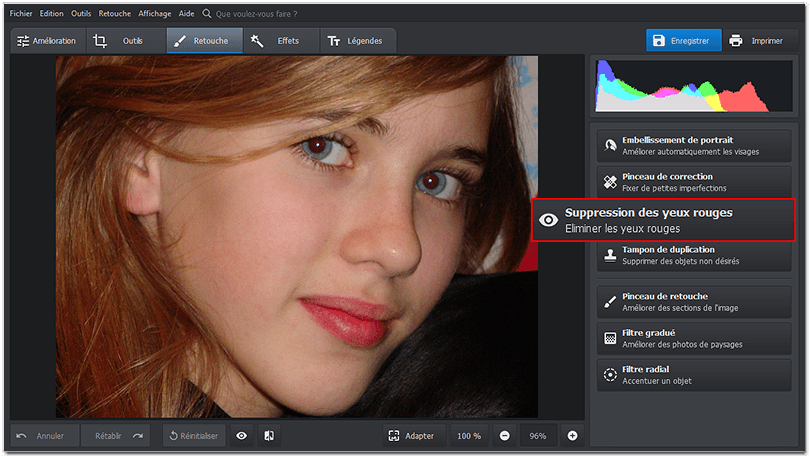
Choisissez l'outil Suppression des yeux rouges
Étape 2. Corrigez les yeux rouges
PhotoWorks ajustera automatiquement la taille de votre image. Vous pouvez par la suite déplacer l'image autour de la zone de prévisualisation pour obtenir un meilleur accès aux yeux. Pour ce faire, maintenez le bouton Espace enfoncé et le bouton gauche de votre souris. Placez le curseur sur l'œil rouge pour corriger le problème - la taille du pinceau doit être un peu plus grande que celle de la pupille. Lorsque vous avez terminé avec les paramètres, cliquez au centre de chaque pupille à son tour. Et voilà ! Les yeux ont maintenant repris leur couleur naturelle.
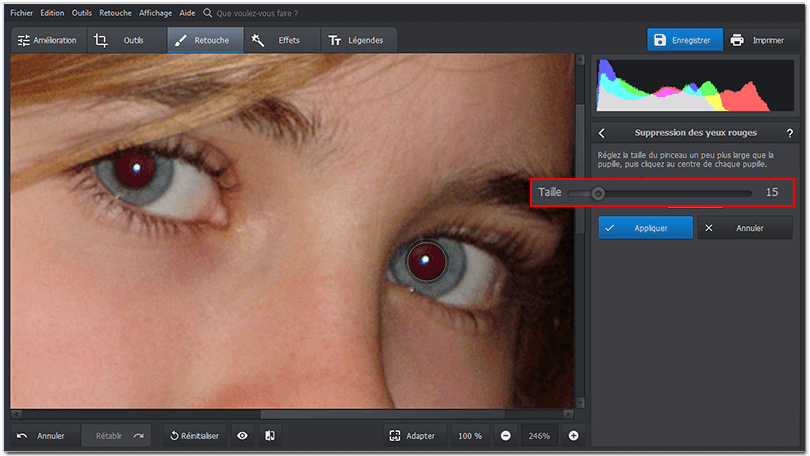
Définissez la taille du pinceau
Besoin de prendre du recul et de corriger les paramètres? Appuyez sur le bouton Annuler. Si vous souhaitez annuler toutes les modifications effectuées pendant une session de modification et recommencer la correction des yeux rouges, cliquez simplement sur Réinitialiser tout. Satisfait du résultat? Cliquez sur Appliquer pour enregistrer votre image.
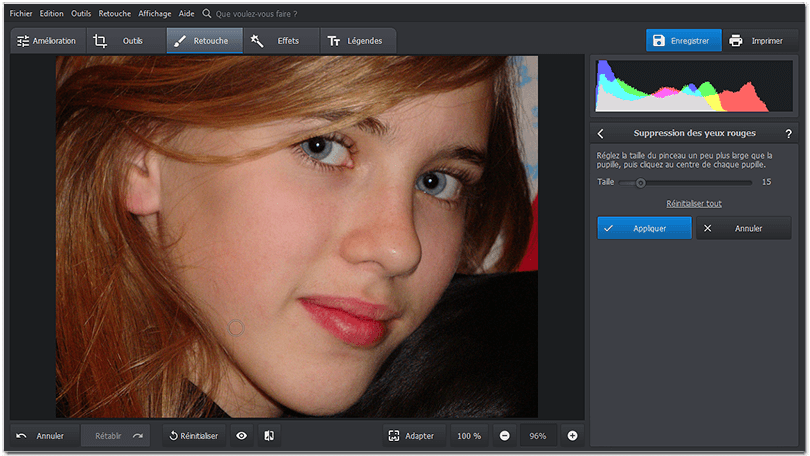
Enregistrez les modifications si vous aimez le résultat.
Étape 3. Donner une couleur plus naturelle à vos yeux
Vous pouvez faire plusieurs retouches pour corriger les yeux rouges dans Photoshop, mais vous l'avez fait en moins d'une minute dans PhotoWorks. Il se trouve qu'il reste encore quelque chose à améliorer dans l'aspect de votre photo. Par exemple, les pupilles ne semblent pas naturels et attirent toute l'attention du spectateur. PhotoWorks vous permet de résoudre ce problème rapidement. Utilisez simplement le Pinceau de retouche que vous trouverez sous l’onglet Retouche.
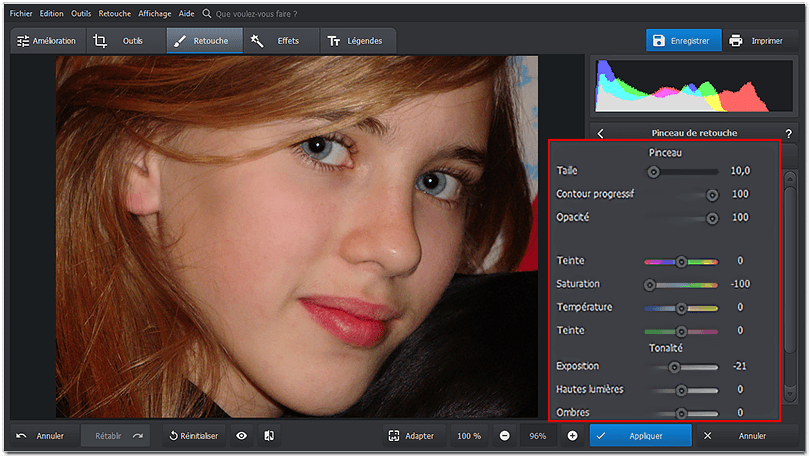
Améliorez votre retouche en utilisant le Pinceau de retouche
Ajustez les paramètres Contour progressif et Opacité du pinceau. Ensuite, minimisez le degré de saturation et diminuez le niveau d'exposition pour rendre votre photo plus naturelle et plus attrayante.
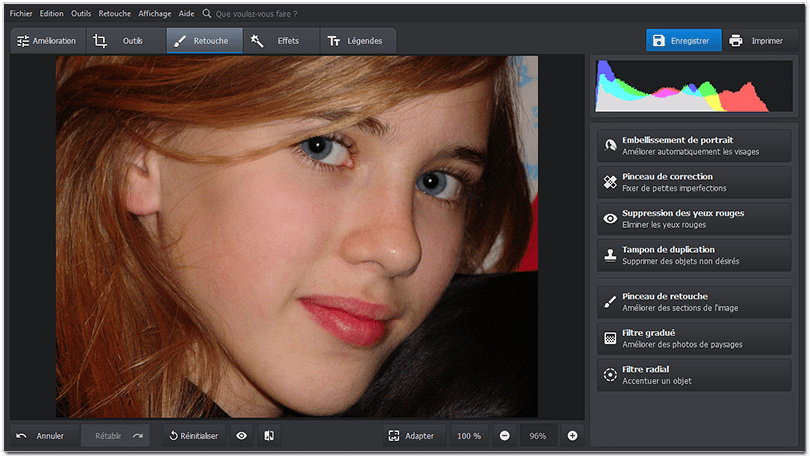
Plus d'effet yeux rouges - enregistrez votre photo
Pour voir comment enlever les yeux rouges en pratique, regardez ce didacticiel vidéo:

PhotoWorks a rendu la modification d’images très facile et très amusante. En plus de vous débarrasser de l'effet yeux rouges, vous pouvez changer la couleur des cheveux de vos photos, supprimer les objets non désirés, améliorer automatiquement vos photos, redresser l'horizon penché, blanchir les dents sur une photo et styliser vos images avec des effets instantanés pour un look vintage en quelques clics de souris.
Vous êtes impatients d’essayer ce logiciel anti yeux rouges pour rendre vos photos parfaites ? Téléchargez la version d’essai gratuite de PhotoWorks disponible en français :
Maintenant vous pouvez tester toutes les fonctionnalités du programme et améliorer vos photos de plusieures façons.
Autres méthodes de retouche de photos avec des yeux rouges
Vous cherchez un moyen d’éliminer l’effet yeux rouges sur vos photos avec votre mobile, votre Mac ou en ligne ? Lisez l’article jusqu’à la fin pour découvrir quelques méthodes alternatives et choisir le programme qui vous convient par les conditions et la facilité de son utilisation, son prix et son efficacité.
Vous êtes utilisateur de Mac ? Nous avons une bonne nouvelle pour vous : outre PhotoWorks, vous pouvez choisir l’application intégrée Photos pour enlever les yeux rouges sur une photo en quelques secondes, car elle les détecte automatiquement. Tout ce qu’il vous faut, c’est trouver l’option Yeux rouges et régler la taille du cercle pour plus de précision. Vous préféreriez un outil qui marche aussi sur votre iPhone ou iPad ? Essayez cette application Apple qui est simple et efficace, mais pas gratuite, hélas.
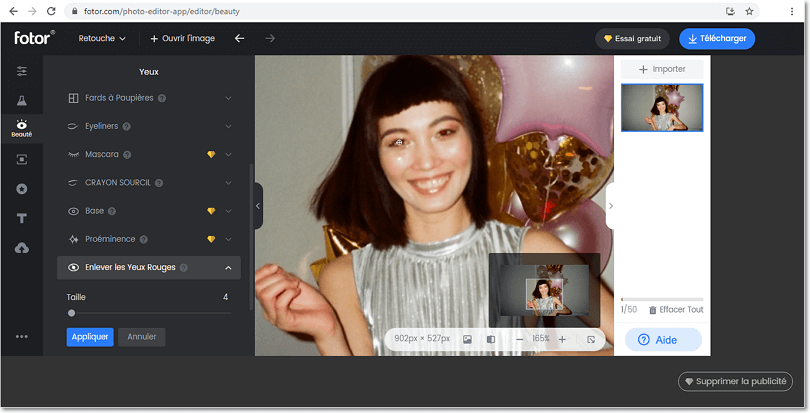
Enlevez les yeux rouges sur vos photos en ligne avec Fotor
Pas envie d’installer des programmes supplémentaires ? Optez pour l’éditeur photo en ligne Fotor qui met à votre disposition plusieurs outils efficaces dont celui destiné à corriger les yeux rouges sur vos portraits. Vous préférez un logiciel réputé et hautement performant ? Photoshop Elements fera votre affaire vous permettant de supprimer les yeux rouges automatiquement ou manuellement. L’idée de payer un abonnement mensuel vous freine ? Jetez un œil à GIMP, un éditeur d’images gratuit bien qu’un peu compliqué, qui possède un filtre spécialement conçu pour retirer les yeux rouges même très lumineux.
Vous savez désormais comment enlever les yeux rouges sur vos photos avec différents logiciels et applications sur votre PC, Mac, iPhone ou en ligne. Choisissez la méthode qui correspond le mieux à vos besoins. Si vous êtes un utilisateur de Windows ou de Mac à la recherche d'un logiciel de retouche photo de visage facile à prendre en main et multifonctionnel, préférez PhotoWorks qui vous permettra d’obtenir des photos impeccables en un rien de temps.

 Télécharger
Télécharger
 Télécharger
Télécharger
